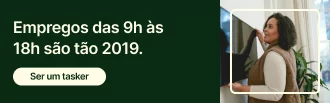Uma das grandes vantagens de se trabalhar como tasker é a flexibilidade do horário de trabalho. As únicas pessoas que controlam a agenda dos taskers são os própriostaskers. A procura aumenta ao fim de semana, mas isso não significa que não haja nada para fazer durante a semana. Seja qual for a frequência com que decide fazer tarefas, é importante atualizar o calendário para manter estatísticas elevadas e mostrar a disponibilidade mais recente a clientes.
Aqui estão cinco sugestões dadas por taskers de topo para conseguir clientes regulares e manter o calendário em ordem. Continue a ler para saber mais.
1. Defina a agenda e atualize-a
Pode definir a agenda com um máximo de 17 dias de antecedência. Considere atualizar a disponibilidade regularmente para evitar receber tarefas para as quais não está disponível.
Como funciona o agendamento: a maioria das tarefas demora, pelo menos, duas horas. De modo a ser convidado para uma tarefa para outro dia, os taskers precisam de definir uma disponibilidade de, pelo menos, duas horas e meia num dado bloco de tempo.
Por exemplo, se um tasker estiver disponível das 8:00 às 16:00:
- O mais cedo que o tasker pode começar uma tarefa é às 8:00.
- O mais tarde que o tasker pode começar uma tarefa é às 14:00
A maioria das tarefas no mesmo dia necessitam, pelo menos, uma hora e meia, por isso, para tarefas no mesmo dia, os taskers precisam de definir uma disponibilidade de, pelo menos, duas horas e meia para aparecerem nos resultados das pesquisas dos clientes.
Se surgir um conflito depois de já ter agendado uma tarefa, informe o cliente assim que possível para saber se podem reagendá-la.
2. Monitorize a agenda de tarefas para o mesmo dia
Para garantir que não recebe solicitações para tarefas no mesmo dia logo de manhã, essa opção é desativada automaticamente todos os dias à meia-noite. Para começar a receber tarefas no mesmo dia, vá ao ecrã inicial na aplicação e selecione “Solicitações para tarefas no mesmo dia”. Se ainda não o tiver feito, pode definir preferências específicas para tarefas no mesmo dia, como disponibilidade, mapa da zona de trabalho e categorias.
Lembre-se: as tarefas no mesmo dia são anuladas se não houver resposta no prazo de uma hora. Se tiver optado por fazer tarefas no mesmo dia, certifique-se de que tem as notificações ativadas e consulte a aplicação regularmente.
3. Ajuste o mapa conforme necessário
Tão importante como definir a disponibilidade no calendário é definir uma zona de trabalho no mapa (que pode definir separadamente para tarefas para outro dia e tarefas no mesmo dia).
O mapa de tarefas no mesmo dia pode ser mais pequeno do que o mapa normal, para garantir que consegue passar de uma tarefa para outra em pouco tempo.
4. Tenha em conta o tempo de deslocação entre tarefas
Para começar uma tarefa da melhor forma, acrescente o tempo de deslocação entre tarefas. Pode adicionar, remover ou editar esta margem, ajustando a sua disponibilidade antes ou depois de uma tarefa.
Alguns taskers vão de bicicleta para as tarefas, outros preferem ir de carro e outros usam transportes públicos. Seja qual for o meio de transporte, tenha em conta o tempo gasto no trajeto entre tarefas para que possa cumprir o planeado na agenda. Se houver imprevistos de trânsito, avise o cliente para que ele saiba quando contar consigo.
Independentemente do trânsito, não há dúvida de que aparecer a horas é sinal de um bom serviço ao cliente, ajudando a estabelecer uma relação de confiança.
5. Verifique a agenda de tasker depois de reservar uma tarefa. Verifique outra vez
Verificar a agenda depois de reservar uma tarefa permite-lhe avaliar a disponibilidade que ainda tem nesse dia.
Algumas tarefas podem arrastar-se, por isso, uma boa prática é reservar tempo suficiente para esses atrasos juntamente com o tempo de deslocação entre tarefas.
Mais ninguém gere a sua agenda. Ela está no centro da sua atividade na Taskrabbit. Quanto melhor a gerir, melhor será a sua experiência — e a dos seus clientes.